اگر آپ Disney+ پر فلم دیکھنا ختم نہیں کرتے ہیں، تو اسے آپ کی دیکھنا جاری رکھنے کی فہرست میں شامل کر دیا جاتا ہے۔ ٹی وی شوز پر بھی یہی لاگو ہوتا ہے — آپ کو یا تو ایک نامکمل ایپی سوڈ نظر آئے گا یا اگلا۔ دیکھنا جاری رکھیں آپ کے Disney+ کے ہوم پیج پر، آپ کے سبھی آلات پر ایک وقف شدہ قطار کے طور پر ظاہر ہوتا ہے، جس سے آپ نے جہاں چھوڑا تھا وہاں سے شروع کرنا آسان بناتا ہے۔
ایڈوب ریڈر میں نمایاں کرنے کا طریقہ
لیکن اگر آپ دیکھنا جاری رکھیں اور اس سے کچھ ہٹانا چاہتے ہیں تو کیا ہوگا؟ آپ کی آدھی دیکھی گئی فلمیں مہینوں تک رہتی ہیں اور فہرست جلد ہی گڑبڑ اور تشریف لے جانے کے لیے پریشان کن ہو جاتی ہے۔ Netflix کے برعکس، جو آپ کو ایک مخصوص بٹن کے ساتھ Continue Watching سے حذف کرنے دیتا ہے، Disney+ اسے اتنا آسان نہیں بناتا ہے۔ اس کے بجائے آپ کو یہ کرنا ہے۔
1. دیکھنا جاری رکھنے سے کچھ ہٹانے کے لیے آخر تک جائیں۔

اپنی Continue Watching فہرست سے کسی چیز کو ہٹانے کا پہلا آپشن فلم یا شو کے اختتام پر جانا ہے۔ یہ سسٹم کو یہ سوچنے پر مجبور کرتا ہے کہ آپ نے اسے دیکھنا مکمل کر لیا ہے، اور اس طرح یہ قطار سے ہٹا دیا جاتا ہے۔
یہ فلم کے لیے سب سے آسان ہے۔ اسے فہرست سے منتخب کریں، کریڈٹ رول سے بالکل پہلے تک ٹریک کریں، اور اسے چلنے دیں۔ جب Disney+ فلم کو یہ تجویز کرنے کے لیے سکڑتا ہے کہ آپ کو آگے کیا دیکھنا چاہیے، تو آپ کو واضح ہونا چاہیے۔ تاہم، Disney+ اس کے ساتھ قدرے مشکل ہے۔ محفوظ رہنے کے لیے، فلم مکمل طور پر ختم ہونے تک انتظار کریں اور پروگریس بار میں کچھ بھی باقی نہ رہے۔ اب، فلم کو مکمل کے طور پر نشان زد کیا جانا چاہیے اور یہ آپ کی دیکھنا جاری رکھنے والی قطار میں ظاہر نہیں ہوگی۔
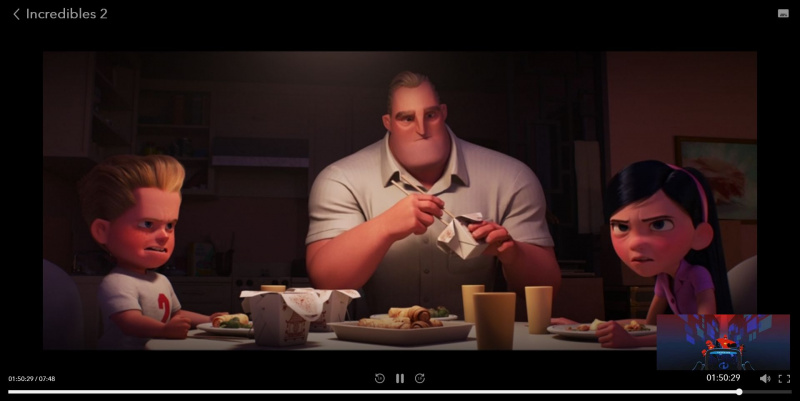
یہ ایک ٹی وی شو کے لیے قدرے مشکل ہے کیونکہ اگر آپ کسی ایپی سوڈ کے اختتام تک جاتے ہیں تو بھی یہ اگلی قسط یا سیزن کو آپ کی دیکھنا جاری رکھنے کی قطار میں ڈال دے گا۔ اس طرح، آپ کو فائنل سیزن کے آخری ایپیسوڈ میں جانے کی ضرورت ہے۔ آپ کے آلے پر منحصر ہے، آپ کو تمام سیزن دیکھنے کے لیے شو کو تلاش کرنے کی ضرورت پڑ سکتی ہے، بجائے اس کے کہ دیکھنا جاری رکھیں قطار میں سے انتخاب کریں۔ ایک بار جب آپ آخری ایپی سوڈ پر پہنچ جائیں تو اس کے اختتام پر جائیں۔
دونوں طریقوں میں، ہمیشہ اس بات کو یقینی بنائیں کہ آپ کریڈٹس سے پہلے ہی جائیں۔ اگر آپ فوری طور پر آخری چند سیکنڈز پر چلے جاتے ہیں، تو Disney+ اکثر اسے مکمل دیکھنے کے طور پر رجسٹر نہیں کرتا ہے اور بعض اوقات آپ کے دیکھنے کی پیشرفت کو مکمل طور پر دوبارہ ترتیب دیتا ہے، اس لیے اسے اپنی Continue Watching فہرست میں رکھتا ہے۔
2. اپنا دیکھنا جاری رکھنے کے لیے ایک نیا پروفائل بنائیں
دوسرا آپشن ایک نیا پروفائل بنانا ہے۔ آپ کے پاس فی Disney+ سبسکرپشن سات پروفائلز ہو سکتے ہیں۔ ہر پروفائل کا نظارہ الگ تھلگ ہے، یعنی اگر آپ نیا پروفائل بناتے ہیں تو آپ کی دیکھنا جاری رکھنے کی قطار خالی ہو جائے گی۔ یہ مثالی نہیں ہے کیونکہ آپ کی Continue Watching قطار میں ایسا مواد ہو سکتا ہے جسے آپ رکھنا چاہتے ہیں (اور آپ کھو جائیں گے آپ کی Disney+ واچ لسٹ )، تو اسے جوہری آپشن پر غور کریں۔
آپ کو یہ کارروائی کرنے کے لیے اجازت درکار ہے windows 10 delete فولڈر۔
ہم نے الگ سے احاطہ کیا ہے۔ Disney+ پر پروفائل کیسے بنائیں ، لیکن مختصراً اختصار کے لیے:
- اپنے کو منتخب کریں۔ پروفائل آئیکن .
- منتخب کریں۔ پروفائل شامل کریں۔ .
- پروفائل کی نمائندگی کرنے کے لیے ایک اوتار کا انتخاب کریں۔
- درج کریں a پروفائل کا نام .
- منتخب کریں۔ محفوظ کریں۔ .
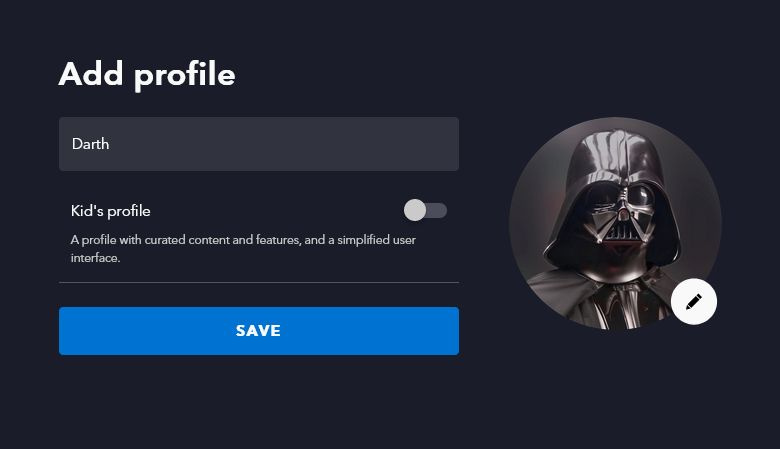
نوٹ کریں کہ آپ اپنے اکاؤنٹ پر بنیادی پروفائل کو حذف نہیں کر سکتے ہیں، لہذا اگر آپ پہلے سے ہی ساتوں پروفائلز استعمال کر رہے ہیں تو آپ اسے مکمل نہیں کر سکیں گے جب تک کہ آپ جگہ خالی نہ کریں۔
Disney+ پر آٹو پلے کو غیر فعال کریں۔
چاہے آپ کسی ٹی وی شو سے تھک گئے ہوں یا صرف فلم کے کسی خاص منظر کو دوبارہ دیکھنا چاہتے ہو، آپ کی Disney+ Continue Watching فہرست میں مواد کا باقی رہنا مایوس کن ہے۔ اب آپ جانتے ہیں کہ اسے کیسے ہٹانا ہے، اگرچہ کچھ کم مثالی طریقوں سے۔ امید ہے کہ مستقبل میں ڈزنی اسے آسان بنائے گا۔
اس وقت تک، یقینی بنائیں کہ آپ نے اپنے Disney+ پروفائل میں آٹو پلے کو غیر فعال کر دیا ہے۔ اگر آپ نے ایک فلم دیکھنا مکمل کر لیا ہے اور پھر کوئی اور خود بخود چلنا شروع ہو جاتی ہے، تو آپ نہیں چاہتے کہ وہ دیکھنا جاری رکھیں میں ظاہر ہو۔
